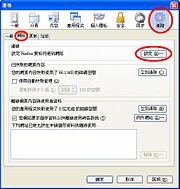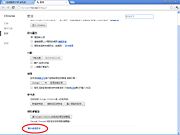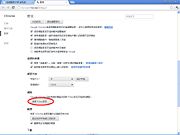出自KMU Wiki
在2012年9月6日 (四) 14:24由
Cch (
對話 |
貢獻)所做的修訂版本
設定瀏覽器不使用代理伺服器 (Proxy)
IE (Internet Explorer)
 Step 1 打開 IE > 工具 > 網際網路選項 > |
1.打開 IE > 工具 > 網際網路選項 |
|
2.連線 > 區域網路設定 |
 Step 3 「自動組態」及「Proxy伺服器」都不要勾選 > 確定 |
3.「自動組態」及「Proxy伺服器」都不要勾選 > 確定 |
Firefox
 Step 1 打開 Firefox > 工具 > 選項 > |
1.打開 Firefox > 工具 > 選項 |
|
2.進階 > 網路 > 連線 > 設定 |
 Step 3 勾選「不使用Proxy伺服器」> 確定 |
3.勾選「不使用Proxy伺服器」> 確定 |
Google Chrome
 Step 1 打開 Google Chrome > 板手圖示 > 選項 > |
1.打開 Google Chrome > 板手圖示 > 選項 |
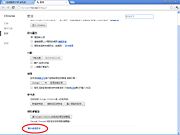 Step 2 進階選項 > 變更代理伺服器設定 > 連線 > 區域網路設定 |
2.進階選項 > 變更代理伺服器設定 > 連線 > 區域網路設定 |
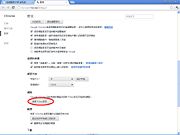 Step 3 「Proxy 伺服器」都不要勾選 > 確定 |
3.「Proxy 伺服器」都不要勾選 > 確定 |
其他瀏覽器
待補充或請自行用網路搜尋引擎進行搜尋。